Al actualizar mi iPhone se queda en la manzana
¿Tu iPhone se queda en la manzana en el lanzamiento o durante una actualización? Lee este post para aprender la forma fácilde resolver el problema de “Mi iPhone se queda en la manzana”.
iOS Trucos
Desbloquear
iPhone/iPad
- Desbloquear iPhone en modo perdido
- Desbloquear iPhone con Apple Watch
- Resetear un iPad bloqueado
- Restaurar iPhone bloqueado
- Programas para Desbloquear iPad
- Software para desbloquear iPhone
- Cómo quitar MDM iPhone
- Cómo verificar iCloud por IMEI
- Administración remota iPhone(MDM)
- Desbloquear un iPhone encontrado
- Desbloquear un iPhone robado
Administrar datos
iPhone
- Pasar videos de iPad a PC
- Pasar fotos de iPhone a Laptop
- Mejores app para tonos de llamada
- Pasar contactos de Huawei a iPhone
- Hacer copia de seguridad WhatsApp
- Apps de iTunes alternativa
- Restaurar copia de WhatsApp Google Drive
- Poner una canción de tono de llamada
- Pasar fotos de Samsung a iPhone
- Aplicación para transferir de Android a iPhone
Cuando Apple lanzar un nuevo iOS, muchos usuarios se actualizan inmediatamente en sus dispositivos. Pero en el proceso, muchos problemas pueden surgir, por ejemplo “mi iPhone no prende se queda en la manzana”. El bloqueo del iPhone se produce en varias circunstancias, especialmente durante la actualización de iOS o el jailbreak. Entonces, si mi iPhone se queda en la manzana, no responde ni se enciende, ¿cómo lo desbloqueo? En este post, propondremos tres formas de resolverlo, sigue leer para obtenerlas.
Solución 1. Forzando el reinicio del iPhone
Cuando tu iPhone se queda en la manzana al actualizar, forzar el reinicio de tu iPhone es una forma fácil y útil de resolverlo:
- iPhone 8 (Plus) / iPhone X / XS / XR / 11 / 12/ 13/ 14(Pro)/ 15(Pro): Pulsa y suelta el botón de subir volumen > Pulsa y suelta el botón de bajar volumen > Mantén pulsado el botón lateral hasta que aparezca el logotipo de Apple > Suelta el botón.
- iPhone 7 (Plus): Mantén pulsados el botón de bajar volumen y el botón de activación/reposo > Cuando aparezca el logotipo de Apple, suelta los botones.
- iPhone 6s (Plus) / iPhone SE: Mantén pulsados a la vez el botón de activación / reposo y el botón de inicio > Cuando aparezca el logotipo de Apple, suelta los botones.
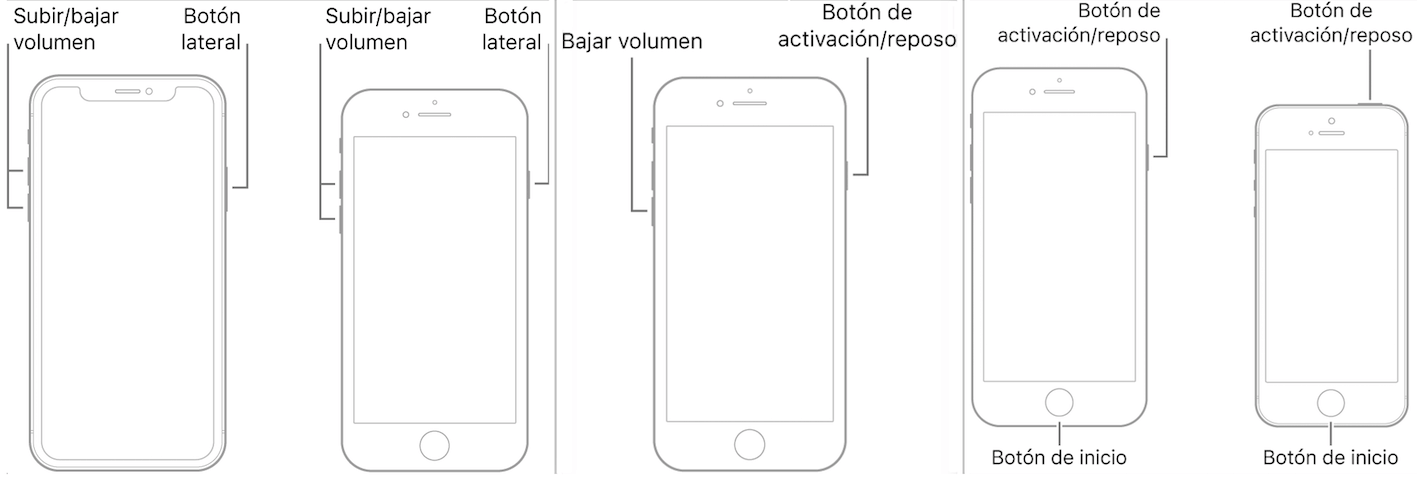
Forzando el reinicio del iPhone
Leer más: Cómo recuperar contactos iPhone desaparecen después de la actualización de iOS >
Solución 2. Restaurar iPhone con iTunes
Después de seguir los pasos anteriores, si tu iPhone sigue se queda en la manzana y no arranca, puedes poner tu iPhone al Modo de Recuperación e intentar restaurar tu iPhone con iTunes. Pero esta manipulación puede borrar datos recientes de tu iPhone. Si deseas conservar todos los datos cuando tengas que solucionar problemas con tu iPhone, consulta la Parte 3.
Paso 1Inicia iTunes en tu ordenador.
Paso 2Configura tu iPhone en Modo de recuperación:
- iPhone 7 (Plus) y modelos más nuevos: Apaga el dispositivo por completo > Conecta el iPhone al ordenador con cable USB > Pulsa el botón lateral y el botón de bajar el volumen > Sigue pulsando los 2 botones hasta que el dispositivo se reinicié > Una vez que aparece la imagen de “Modo de Recuperación”, suelta los botones.
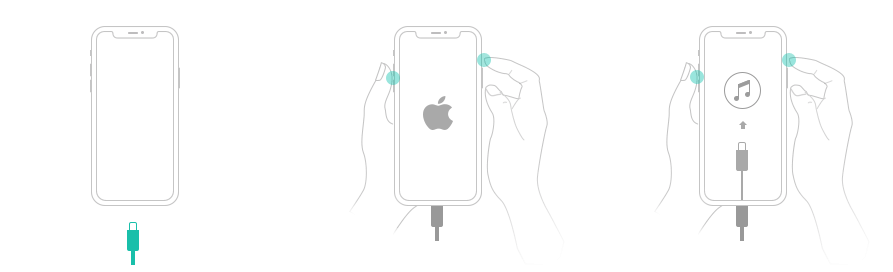
Restaurar iPhone con iTunes
- Otros modelos de iPhone: Apaga el dispositivo por completo > Pulsa el botón de inicio por largo rato al conectar el dispositivo al ordenador hasta que se muestra el logotipo de Apple > Mantén el dispositivo conectado al ordenador y pulsando el botón de inicio por largo rato > Suelta el botón cuando aparezca la imagen de “Modo de Recuperación”.
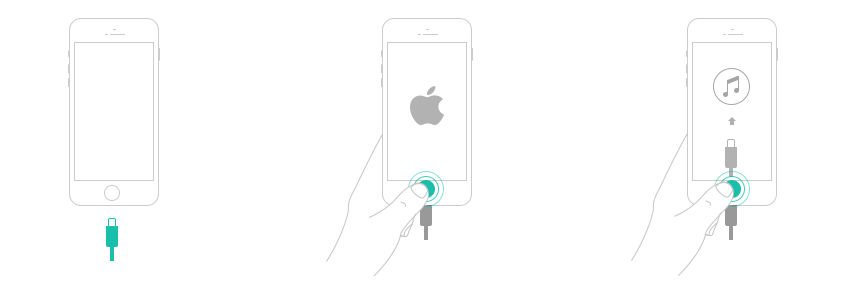
Configura tu iPhone en Modo de recuperación
Paso 3Aparece la ventana de iTunes que te ofrece restaurar o actualizar tu iPhone. iTunes reinstalará iOS en tu iPhone y lo restaurará con la última copia de seguridad de iTunes. Pero los datos grabados en el dispositivo desde la fecha en que se realiza esta copia de seguridad se borrarán.
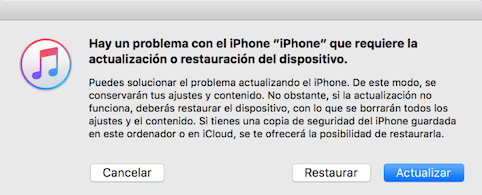
Reparar el problema de iPhone se queda en la manzana – Paso 3
Leer más: Cómo desbloquear un iPad en 4 formas útiles >
Parte 3. Desbloquea tu iPhone sin pérdida de datos
Si tu iPhone sigue no pasando de la manzana o tu iPhone se bloquea de nuevo en el modo de recuperación, se recomienda una herramienta de reparación para ayudarte a salir de él: es AnyFix – Reparar Sistema iOS, que te ayuda a reparar tu iPhone 15 / 14 / 13 /12 / 12 Pro / 1 1/ X / 8 con el sistema iOS 17 Beta / 16/15/14/13/12 desde estados anormales como “mi iPhone se queda en la manzana”, errores del sistema, pantalla negra, etc. Puedes reparar tu iPhone con un simple clic, mientras mantiene tus datos en el iPhone.
Paso 1Descarga e instala AnyFix – Reparar Sistema iOS en tu ordenador en forma gratuita.
Descargar Gratis(Win) Funciona en todos Windows Descargar Gratis(Mac) Funciona en todos Mac
Descargar GratisPara Win & Mac
Paso 2 A continuación, debe conectar su iPhone a la computadora con cables USB> Haga clic en la opción “Reparar Sistema”.
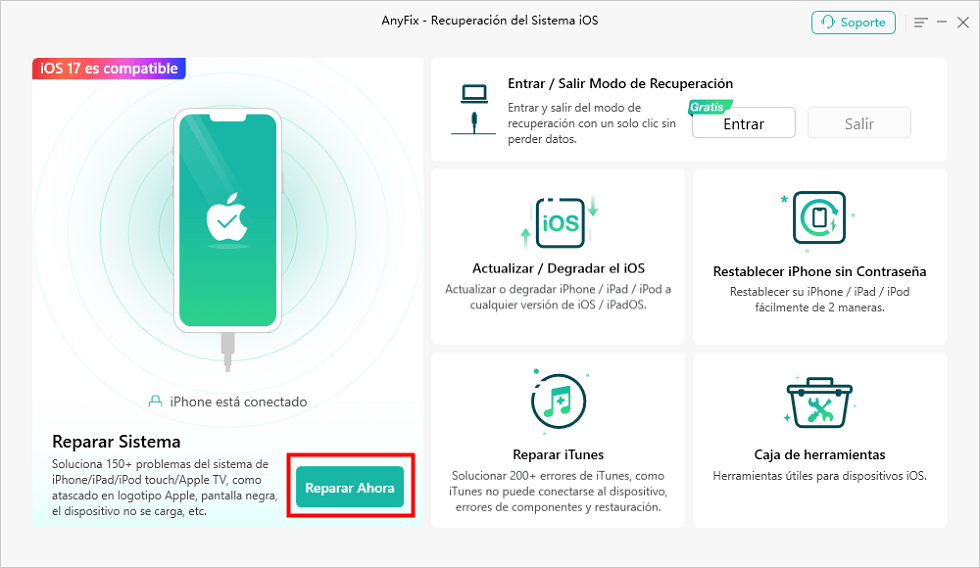
Selecciona la herramienta Reparar sistema al actualizar mi iPhone se queda en la manzana
Paso 3. Elija la categoría de “iPhone problemas” > Haga clic en “Comenzar” al actualizar mi iPhone se queda en la manzana.
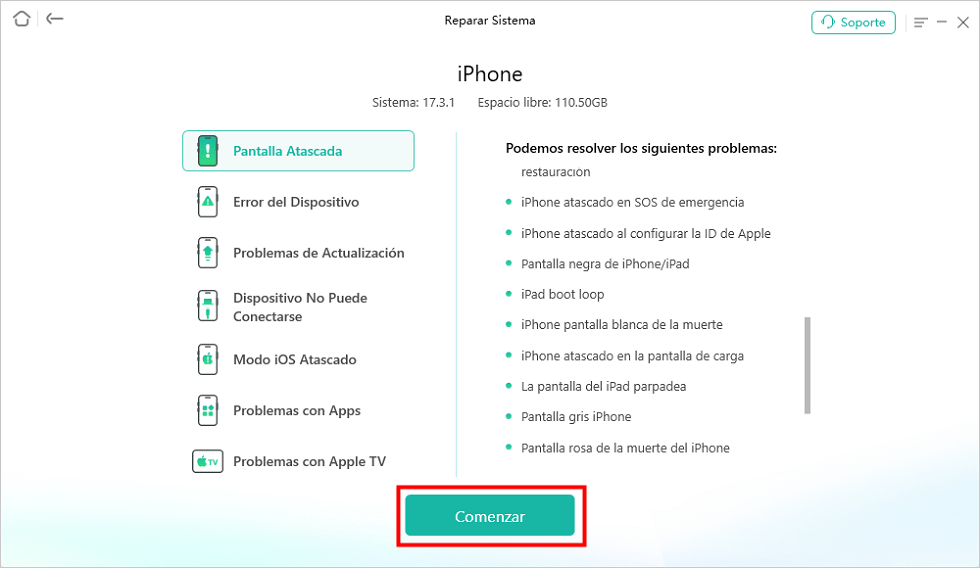
Conecta tu dispositivo al ordenador y selecciona Comenzar
Paso 4. Anyfix le proporciona tres modos de reparación para garantizar que pueda solucionar casi todos los problemas del iPhone. Mientras que para el iPhone se queda en la manzana, el modo “Reparación Estánder” puede solucionarlo y no perderá ningún dato.
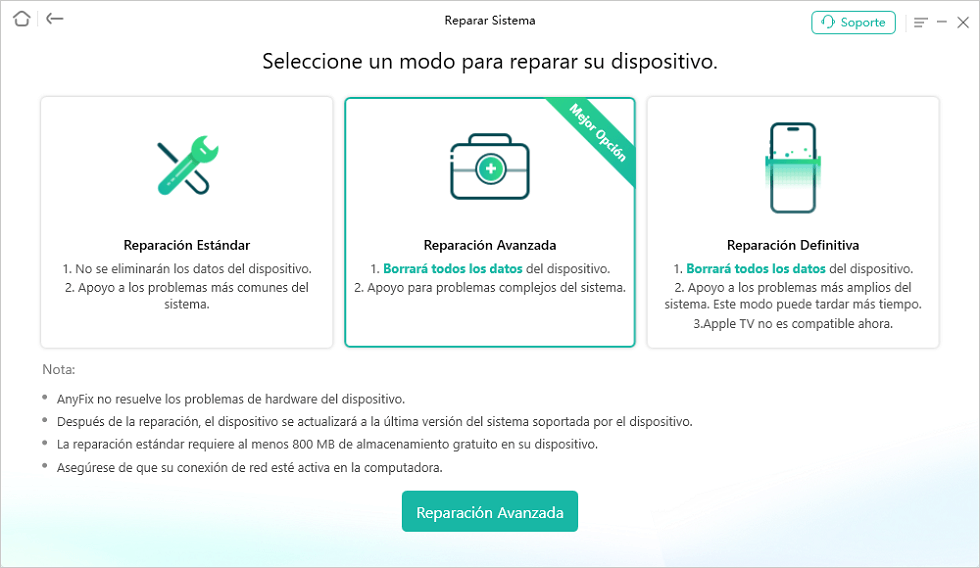
Selecciona el modo de reparación que quieres
Paso 5. Haga clic en el botón “Descargar ”para obtener el firmware correspondiente.
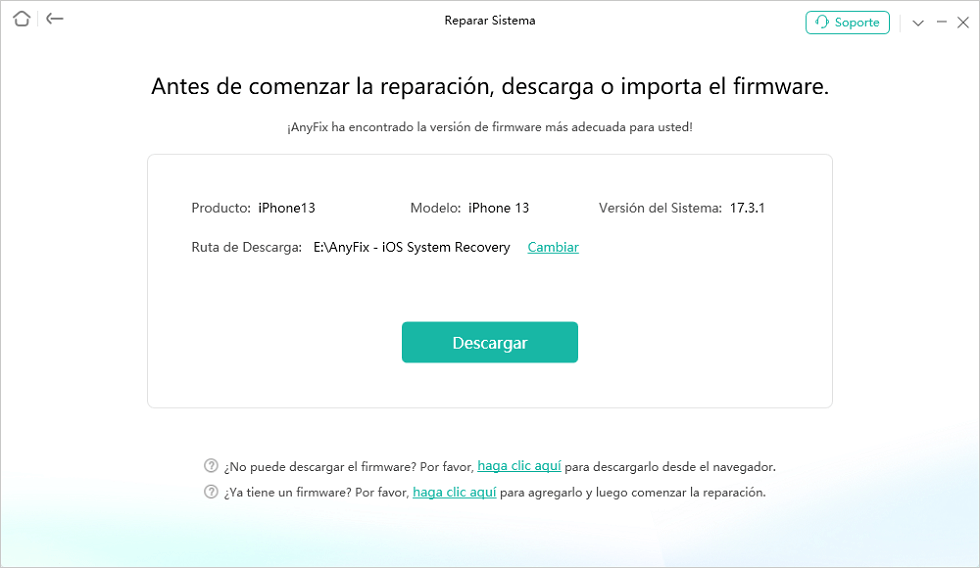
Descarga el firmware correspondiente a tu dispositivo
Paso 6. Haga clic en el botón “Reparar Ahora” cuando se complete la descarga del firmware.
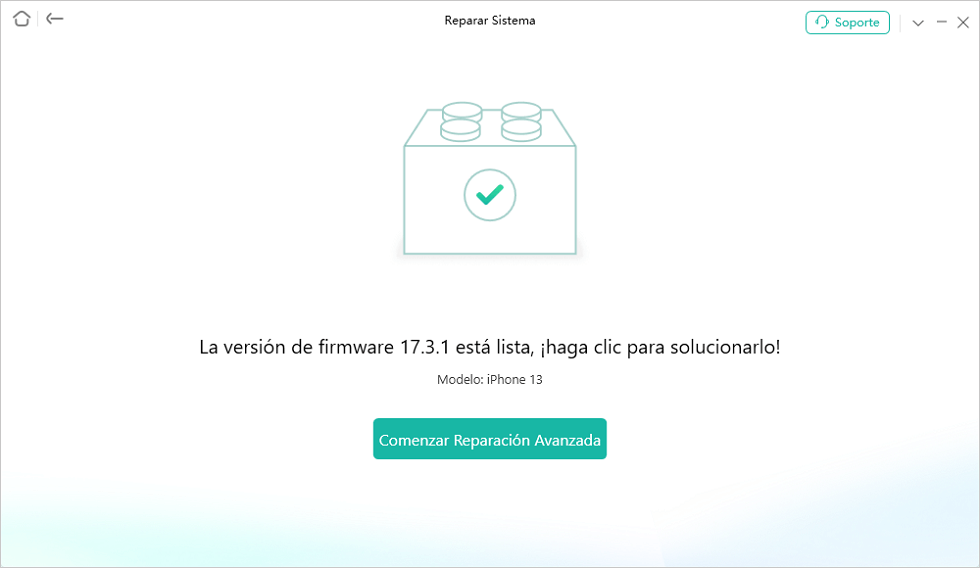
Haz clic en Reparar ahora para continuar
Cuando se termine la reparación, tu iPhone se reiniciará y volverá a la normalidad.

Arreglar la pantalla del mi iPhone se puso negra con éxito
Más artículo: Cómo desbloquea copia de seguridad iTunes cifrada >
Conclusión
Ahora ya sabes cómo reparar el problema de “Mi iPhone se queda en la manzana” de una manera sencilla y sin pérdida de datos con AnyFix. Esta potente utilidad soporta a arreglar más de 300 tipos de problemas de dispositivo iOS. Descarga AnyFix – Reparar Sistema iOS y empieza a arreglar problemas de tu dispositivo iOS de una manera sencilla y eficiente. Si tienes otros problemas, se te preparará una página completa de todos los problemas de iOS 17/16/15/14/13/12 y sus posibles soluciones >
Producto-relacionado preguntas? Contacta nuestro equipo de soporte para soluciones rápidas >

